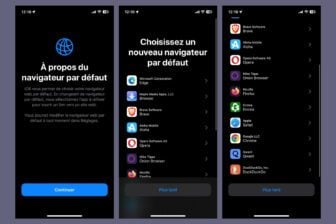Annoncé en même temps que l’iPad Pro 2020, le Magic Keyboard ne devrait arriver qu’au mois de mai prochain et parfaire ainsi la mue de la tablette pro d’Apple en alternative de plus en plus crédible à nos PC portables. Le nouveau clavier est en effet conçu pour tirer parti du nouveau support du trackpad dans iPadOS 13.4. Mais ce n’est pas seulement une itération du Smart Keyboard Folio, enrichi d’un pavé tactile. Apple a en effet introduit un design totalement repensé. Il fusionne une coque d’un nouveau genre, destinée à protéger l’iPad Pro quand elle est fermée, et capable de lui offrir une sorte de support aérien quand elle est ouverte. La tablette est rehaussée pour permettre une utilisation plus confortable du clavier. Nous avons pris en main ce clavier au fil de quelques heures dans différents cas d’utilisation. Voici nos premières impressions.

Solidité, sérénité, confort
Pour commencer, dès la sortie d’emballage, le Magic Keyboard paraît lourd et solide. Pour le poids, on ne s’y trompe pas, il pèse 705g pour le modèle adapté à l’iPad Pro 12,9 pouces. Ce qui fait un total de 1,348 kg sur la balance. L’iPad Pro avec son Magic Keyboard est donc officiellement plus lourd que le MacBook Air (et son 1,29 kg). Un élément à prendre en compte quand on parle ultra-portabilité.
Ce poids s’explique toutefois par la qualité des matériaux et la solidité de l’ensemble. Quand il est refermé ce clavier-coque semble devoir protéger l’iPad Pro (2020 ou 2018) aussi bien que le Smart Keyboard Folio, voire mieux. On a l’impression de porter un coffret fin et dense, résistant. La charnière qui relie les deux pans du Magic Keyboard offre suffisamment de résistance pour que l’iPad Pro ne s’ouvre pas en cas de chute, par exemple. Notons également qu’elle ne permet pas de rabattre le clavier au dos de l’iPad Pro pour l’utiliser comme une tablette.

Cette charnière a une mission, permettre à l’iPad Pro (qui reste aimanté au dos de la coque-clavier fermement et comme par magie) de « léviter ». Plus exactement, elle fait en sorte que la tablette reste à quelques centimètres au dessus du clavier, ce qui évite de trop avoir à baisser les yeux et donne également la possibilité de jouer davantage sur son angle inclinaison. On peut placer l’iPad Pro à la verticale (90° et même plus penché vers l’avant) ou alors l’incliner en arrière (130°), ce qui est pratique pour les personnes de grande taille, qui peinent toujours à ajuster leur écran. Toutefois, il faut remarquer que l’angle d’inclinaison arrière n’est pas aussi important que celui d’un MacBook Air ou Pro, qui n’est pourtant pas le plus « souple » des portables du marché. L’exercice a ses limites. Néanmoins, le confort est bien plus important qu’avec les deux positions qu’offre le Smart Keyboard Folio.
D’autant que l’aimant utilisé pour maintenir l’iPad Pro en place et la solidité de l’ensemble mettent vraiment en confiance. On peut aisément porter l’ensemble en le tenant par un coin du clavier sans craindre qu’il ne plie. Cette rigidité est particulièrement appréciable quand on doit travailler en équilibre sur un bout de bureau.
Plus étroit qu’un MacBook Air de presque deux centimètres et demi, il sera peut-être un peu moins confortable pour de longues sessions de travail sur ses genoux, même si c’est tout à fait possible de le faire et de maintenir l’ensemble stable.

Le cas du clavier
Passons maintenant au clavier en lui-même et à son trackpad. En juxtaposant le Magic Keyboard de l’iPad Pro avec le clavier d’un MacBook Air ou Pro, on constate qu’ils sont de taille identique ou très proche. Les touches sont larges et faciles à trouver. Pas étonnant dès lors qu’elles offrent un confort de frappe très agréable, beaucoup plus souple que celui des Smart Keyboard des générations précédentes. Précisons toutefois qu’elles nous ont semblé moins équilibrées que sur les nouveaux MacBook à Magic Keyboard.
A titre personnel, nous avons une préférence pour les frappes courtes et dures, mais cette approche inverse n’est pas désagréable. Le bruit produit par le clavier pendant la saisie est plaisant et rythme agréablement l’écriture. Preuve que le clavier est aussi confortable qu’un clavier de portable, on se prend parfois à chercher certaines touches auxquelles on est habitué sur Mac.

Que ce soit la touche Escape, absente et c’est dommage, ou la touche Fn (et les touches Fonctions qui l’accompagnent), pour transformer le retour arrière en touch Suppr., il y a comme un vide.
Il faut aller dans les réglages d’iPadOS pour trouver quelques maigres options de personnalisation, qui permettront par exemple d’utiliser la touche Globe pour en faire une touche Esc, par exemple. Pour le reste, on retrouve l’essentiel des raccourcis auxquels on recourt en règle générale sur Mac.
Saluons aussi le fait que le clavier soit rétroéclairé, ce qui permet de travailler dans une salle obscure. Il est toutefois dommage que le rétroéclairage ne puisse être activé manuellement. C’est le capteur de luminosité de l’iPad qui l’allumera, et tant pis si vous avez envie qu’il soit rétroéclairé même en plein jour.
Vient ensuite évidemment la question du trackpad. Première bonne nouvelle, il est bien placé, de telle sorte qu’on ne l’effleure pas accidentellement quand nos mains reposent de chacun de ses côtés. Seconde bonne nouvelle, il a beau être assez petit (comparé à un pavé tactile de MacBook Air ou Pro), il est suffisamment large pour faire un pointeur pratique et rapide à utiliser. Mieux encore, il est possible de cliquer n’importe où sur sa petite surface. Le bruit généré quand on applique une pression pour cliquer donne une impression de qualité et de réactivité. Toutefois, à l’écran, il nous a semblé qu’il y avait toujours un micro délais entre le moment où nous appuyions et celui où le curseur de saisie, par exemple, était déplacé.
Néanmoins pour le reste, ce petit trackpad apporte réellement une grande fluidité dans les usages quotidiens qu’on ait besoin d’utiliser un, deux ou trois doigts en fonction de ce qu’on souhaite faire.
L’interaction avec iPad OS 13.4 est vraiment facilité et fluidifié. Mille petits détails le démontrent. On passe ainsi bien plus rapidement d’une fenêtre à une autre, on redimensionne les applications ouvertes côte à côte avec bien plus d’aisance, sans même parler de les déplacer d’un côté à l’autre de l’écran. On accède rapidement au Centre de contrôle. On gagne en précision et ergonomie, c’est indéniable.

La tentation (ou le besoin) d’appuyer sur l’écran tactile se fait bien plus rare. Il arrive toutefois encore qu’on ait le réflexe d’appuyer du doigt sur la dalle de l’iPad Pro, mais en définitive, en quoi est-ce un problème, puisque cela fonctionne aussi. Autrement dit, Apple tient bel et bien la promesse de compléter la panoplie des outils et interfaces mis à notre disposition.
Toutefois, tout n’est pas encore parfait. La sélection d’un groupe de mots en glissant le curseur n’est pas possible dans un texte, par exemple. Il faut toujours déplacer les petits traits de sélection. Ce qui est pratique du bout du doigt mais un peu frustrant avec un trackpad. On sent donc qu’il y a encore quelques petits angles à arrondir pour améliorer l’expérience générale, même si c’est effectivement difficile de faire cohabiter deux interfaces, l’une tactile et l’autre pensée pour le trackpad. Néanmoins, les premiers efforts d’Apple en la matière sont plutôt prometteurs.
Avant de conclure, on glissera rapidement un mot sur le port USB-C supplémentaire, placé dans la charnière, qui permet de recharger l’iPad Pro, sans fil qui pend sur le côté, ou de brancher une clé USB, ou tout autre adaptateur. Ce port additionnel est une bonne nouvelle, puisqu’il revient à doubler l’offre de départ de l’iPad Pro. On reste donc avec peu de choix, mais c’est un gros progrès au quotidien.

Pour enrichir l’iPad, pas pour remplacer le MacBook
En définitive se posent plusieurs questions. Mais celle qu’il faut avoir en tête, surtout au vu de son prix très élevé, est : faut-il acheter le Magic Keyboard ?
En l’espèce et après quelques heures d’utilisation, nous serions tenté de vous faire une réponse en trois temps.
Le premier temps, si vous n’êtes pas Crésus et souhaitez utiliser un clavier ponctuellement et qu’un trackpad n’est pas vital pour vous, tournez-vous vers le Smart Keyboard Folio, bien moins coûteux.
Le deuxième temps, si vous avez acheté l’iPad Pro pour son côté tablette, pour pouvoir jouer, dessiner et qu’un clavier et un trackpad pourraient vous aider dans vos nombreuses tâches de productivité classique, alors le Magic Keyboard est clairement un bon choix.
En revanche, et c’est le troisième temps, si vous espérez qu’en associant l’iPad Pro à son nouveau clavier, vous pourrez remplacer votre MacBook (Air, Pro, etc.) qui couvrait l’ensemble de vos usages, alors nous vous recommanderions de non seulement passer le chemin du Magic Keyboard mais aussi celui de l’iPad Pro. Le Magic Keyboard rapproche l’iPad Pro du statut de PC portable, c’est certain, mais on n’y est pas encore tout à fait. Le Magic Keyboard pour iPad Pro a presque tout du clavier d’un MacBook Air, mais il lui manque encore quelques petites touches, et surtout une intégration logicielle plus poussée.
Bref, même avec ce génial accessoire, la tablette reine d’Apple n’est pas encore aussi performante, ergonomiquement parlant, avec son clavier qu’un MacBook. Mais d’une certaine manière le jour où elle le sera, que restera-t-il aux MacBook, à part peut-être leur prix ?
🔴 Pour ne manquer aucune actualité de 01net, suivez-nous sur Google Actualités et WhatsApp.